
5 cách khắc phục lỗi iOS 26 hao pin nhanh chóng nhất
iOS 26 ra mắt với nhiều nâng cấp mới, nhưng cũng khiến nhiều người lo ngại về tình trạng hao pin. Dưới đây là 5 cách giúp bạn khắc phục lỗi hao pin hiệu quả.
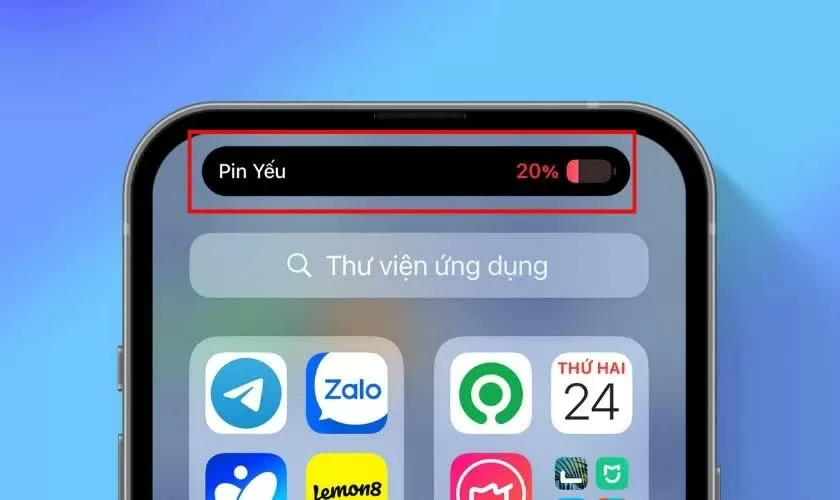 |
| 5 cách khắc phục lỗi iOS 26 hao pin nhanh chóng nhất. |
iOS 26 mang đến nhiều cải tiến hấp dẫn như giao diện Liquid Glass trong suốt, hiệu ứng mượt mà và loạt tính năng AI tiện ích. Tuy nhiên, không ít người dùng phản ánh iPhone nhanh hết pin sau khi cập nhật. Nếu bạn cũng đang gặp vấn đề này, đừng lo — dưới đây là 5 mẹo giúp tiết kiệm pin hiệu quả trên iOS 26.
1. Vô hiệu hóa tính năng làm mới ứng dụng nền
Làm mới ứng dụng nền cho phép các app tự động cập nhật nội dung ngay cả khi bạn không sử dụng, từ đó gây hao pin đáng kể. Việc tắt tính năng này sẽ giúp giảm hoạt động ngầm, giảm gánh nặng xử lý và kéo dài thời gian dùng pin.
Bước 1: Vào Cài đặt > Cài đặt chung > Làm mới ứng dụng trong nền
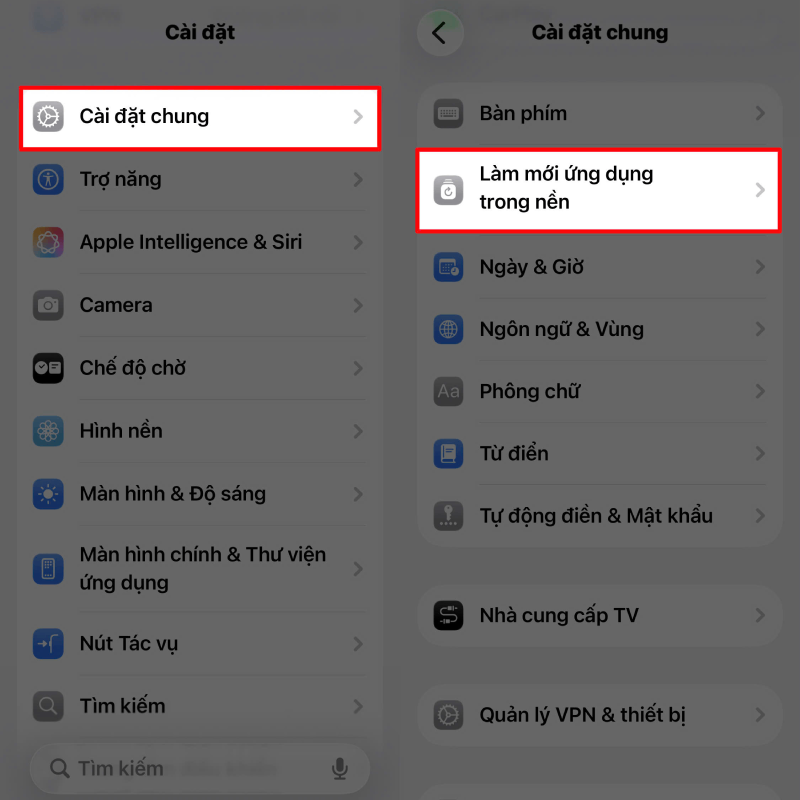 |
| Vào Cài đặt. |
Bước 2: Chọn Tắt hoặc Chỉ dùng Wi-Fi. Nếu muốn tiết kiệm pin tối đa, bạn nên chọn Tắt hoàn toàn.
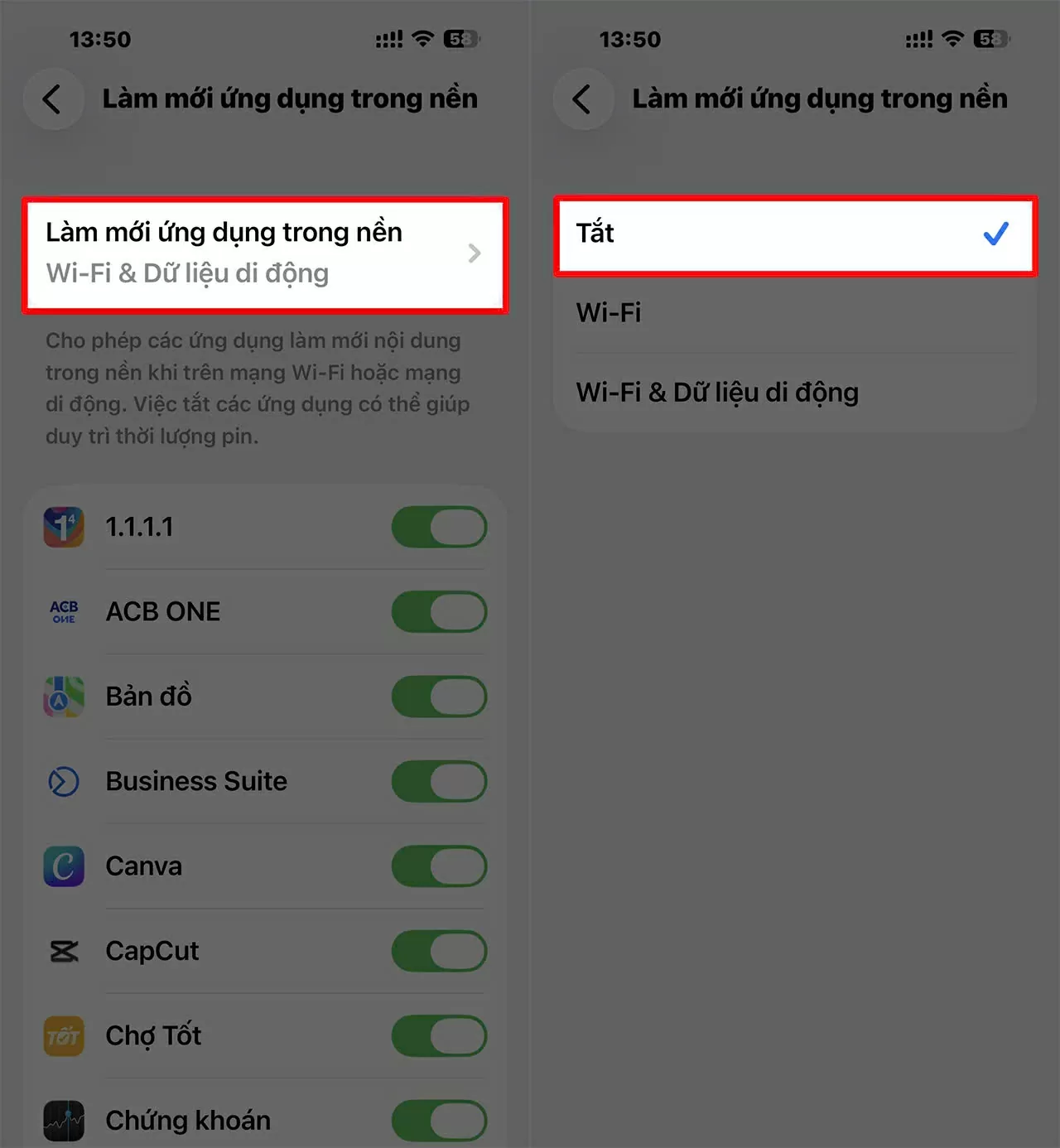 |
| Chọn Tắt hoặc Chỉ dùng Wi-Fi. |
2. Kích hoạt chế độ tiết kiệm pin
Chế độ nguồn điện thấp là tính năng hữu ích giúp iPhone hạn chế các hoạt động không cần thiết như làm mới ứng dụng nền, tự động tải về và một số hiệu ứng hình ảnh. Khi bật chế độ này, thiết bị sẽ giảm tiêu thụ năng lượng, đặc biệt phù hợp sau khi cập nhật iOS 26 với nhiều tính năng mới có thể khiến máy hoạt động nhiều hơn.
Cách bật chế độ tiết kiệm pin, đó là:
Bước 1: Vào Cài đặt > chọn Pin
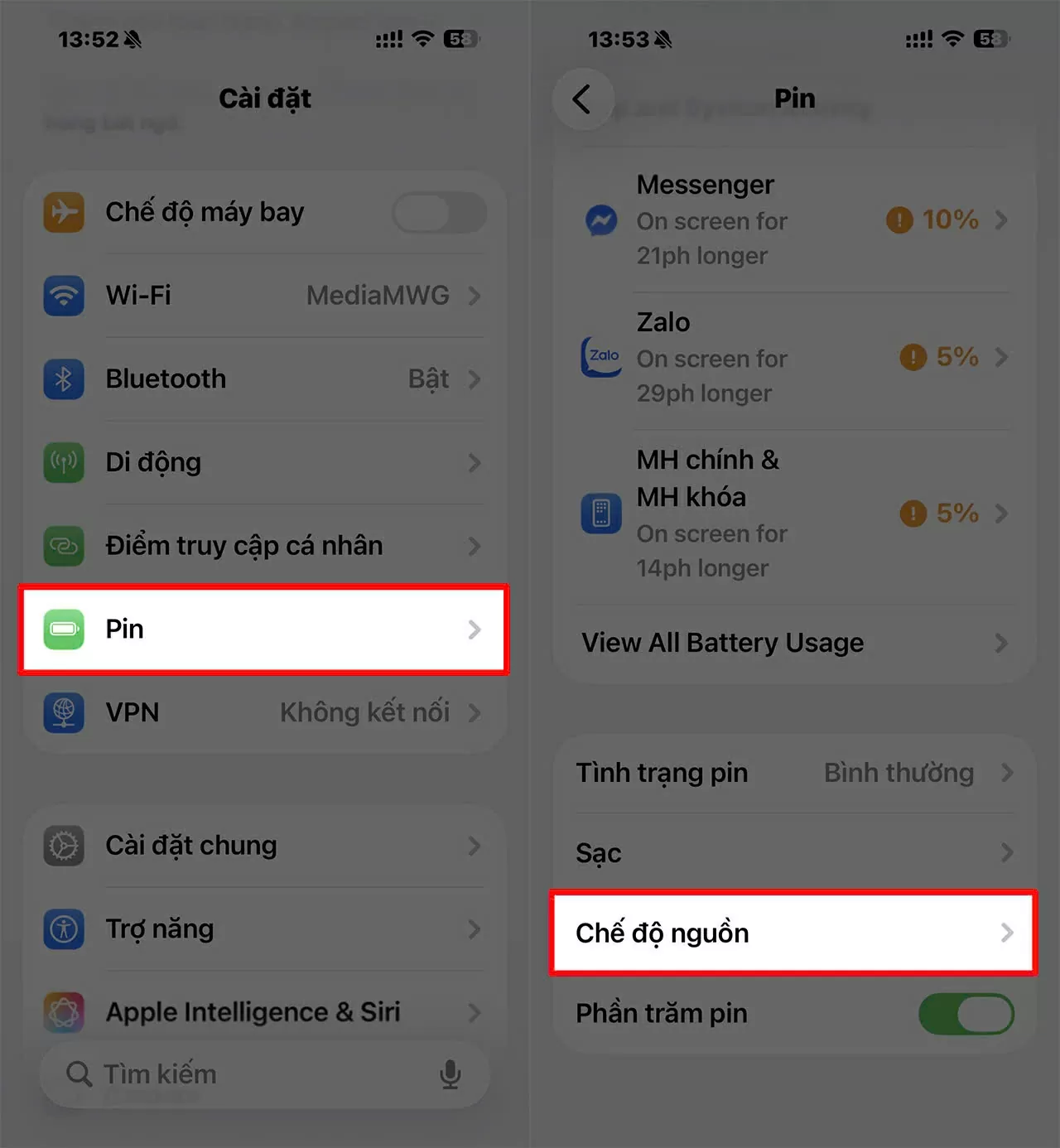 |
| Vào Cài đặt > chọn Pin. |
Bước 2: Gạt công tắc Chế độ nguồn điện thấp sang phải để bật.
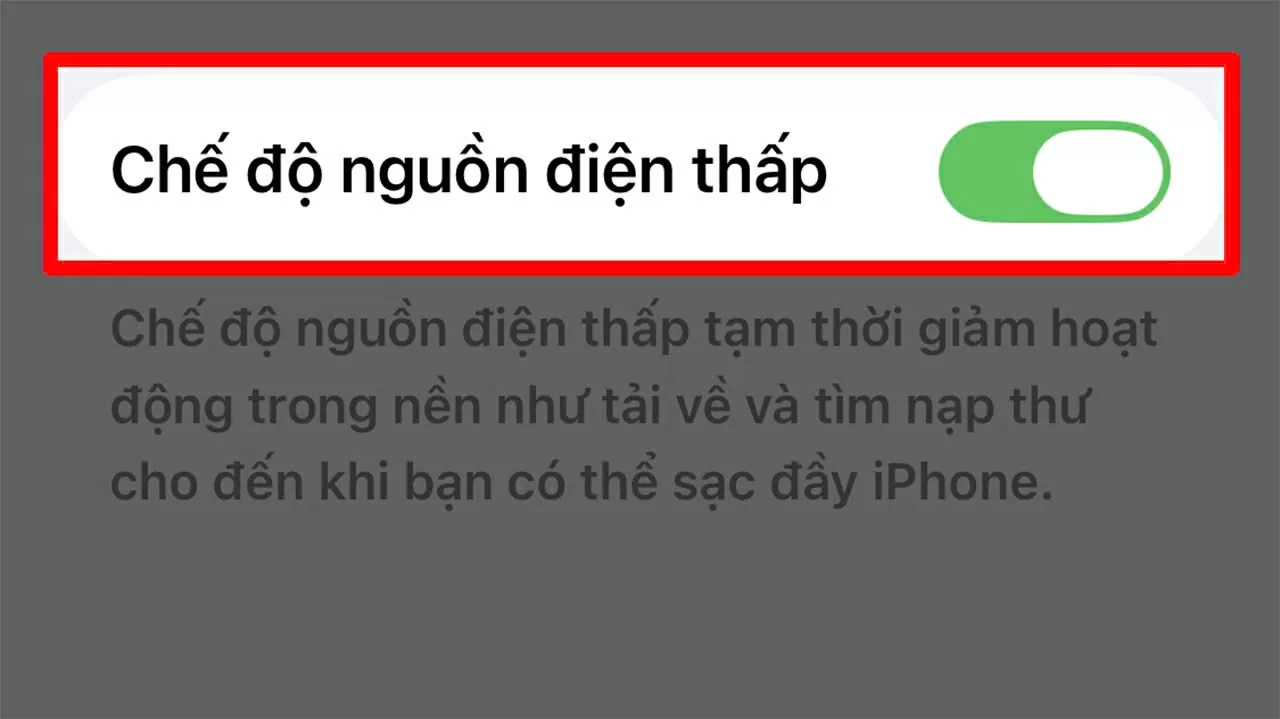 |
| Gạt công tắc Chế độ nguồn điện thấp sang phải để bật.. |
Sau khi bật, biểu tượng pin trên thanh trạng thái sẽ chuyển sang màu vàng, cho thấy chế độ này đã được kích hoạt.
3. Giảm hiệu ứng chuyển động để tiết kiệm pin
Việc tắt các hiệu ứng chuyển động sẽ giúp iPhone hoạt động mượt mà hơn mà không tiêu tốn quá nhiều tài nguyên hệ thống. Trên iOS 26, giao diện Liquid Glass và các hiệu ứng hình ảnh mới có thể khiến thiết bị phải xử lý nhiều hơn, dẫn đến hao pin nhanh chóng. Khi giảm các hiệu ứng này, máy sẽ đỡ “gánh nặng”, từ đó cải thiện thời lượng sử dụng pin đáng kể.
Cách tắt hiệu ứng chuyển động như sau:
Bước 1: Truy cập Cài đặt > vào mục Trợ năng > chọn Chuyển động
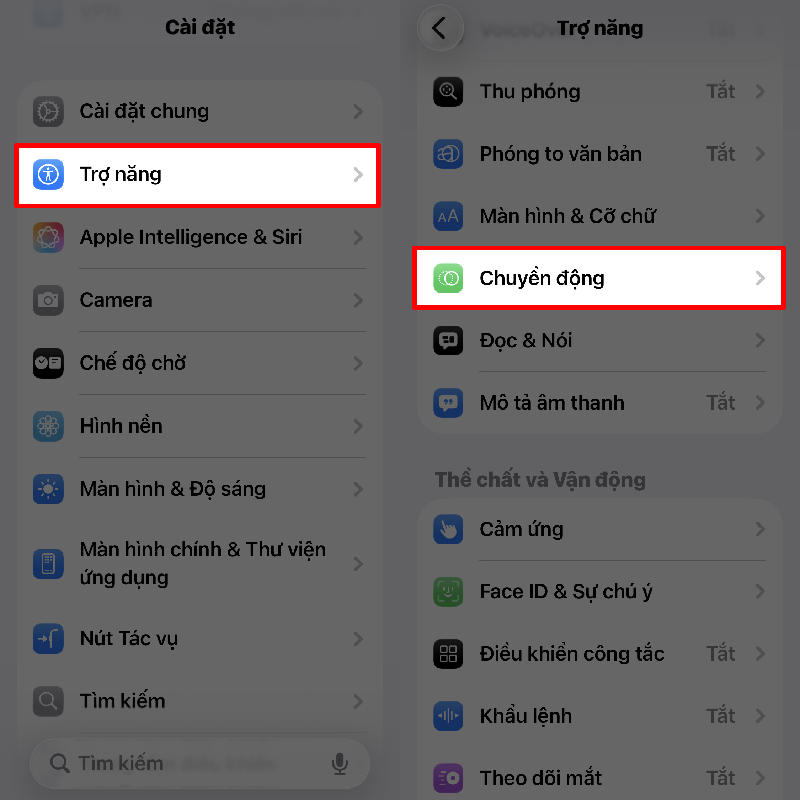 |
| Truy cập Cài đặt. |
Bước 2: Nhấn chọn Chuyển động > gạt bật Giảm chuyển động để hạn chế hiệu ứng phóng to – thu nhỏ và hoạt ảnh thừa.
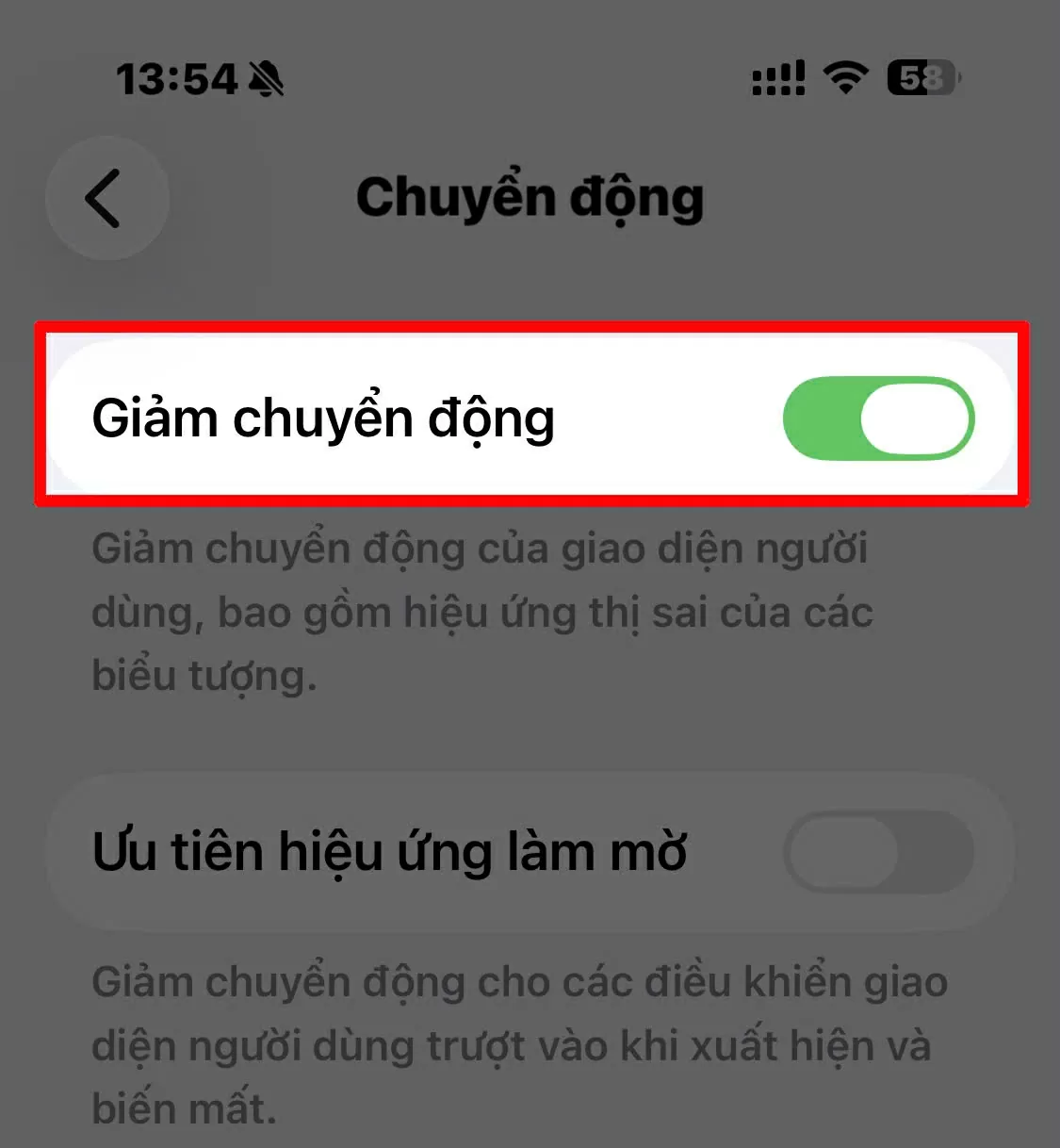 |
| Gạt bật Giảm chuyển động. |
4. Vô hiệu hóa định vị khi không sử dụng để tiết kiệm pin
Việc để GPS hoạt động liên tục trong nền là một trong những nguyên nhân khiến iPhone nhanh tụt pin, đặc biệt trên iOS 26 với hàng loạt ứng dụng sử dụng dữ liệu vị trí để cá nhân hóa trải nghiệm. Nếu bạn đang ở nhà hoặc không cần dùng đến các app liên quan đến định vị, hãy tạm thời tắt tính năng này để giảm mức tiêu thụ năng lượng không cần thiết.
Bước 1: Vào Cài đặt > chọn Quyền riêng tư và bảo mật
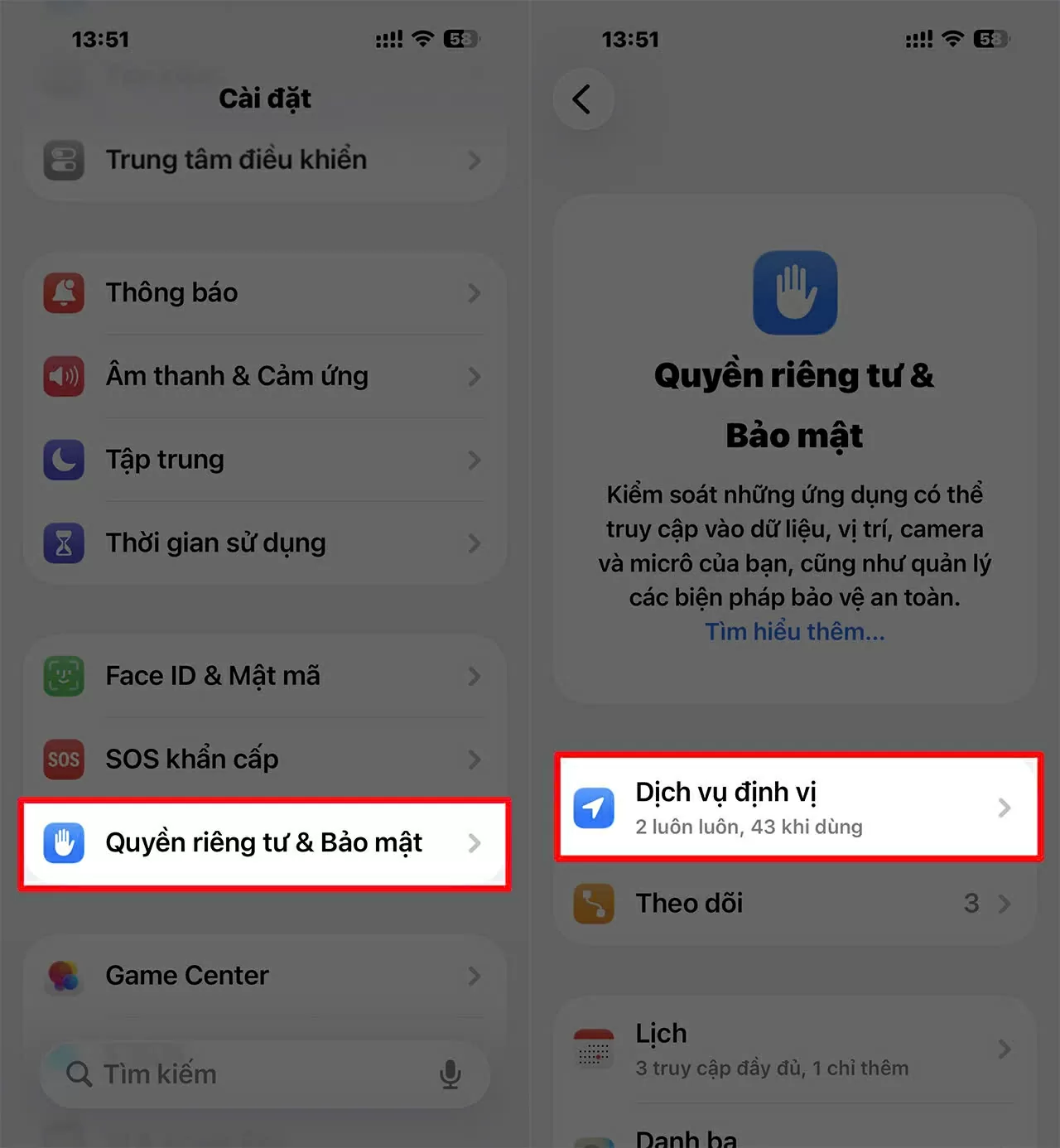 |
| Vào Cài đặt > chọn Quyền riêng tư và bảo mật. |
Bước 2: Nhấn vào Dịch vụ định vị > gạt tắt tùy chọn này để tạm ngưng toàn bộ hoạt động định vị của iPhone.
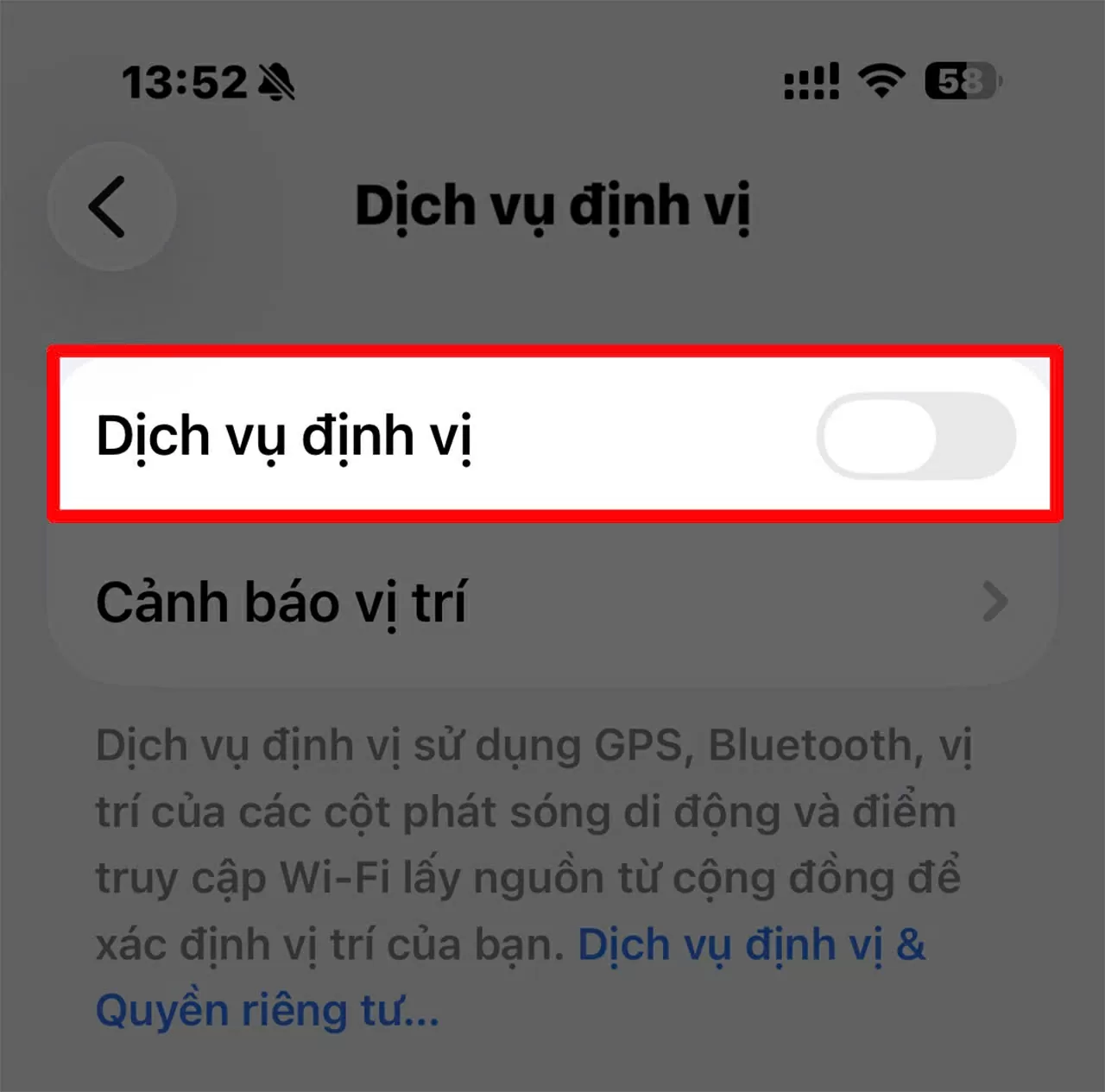 |
| Nhấn vào Dịch vụ định vị. |
Thao tác đơn giản này sẽ giúp thiết bị hoạt động nhẹ nhàng hơn và kéo dài thời gian sử dụng pin đáng kể.
5. Ưu tiên kết nối WiFi để tiết kiệm pin hiệu quả hơn
Sử dụng WiFi thay cho 4G hoặc 5G là một cách đơn giản nhưng cực kỳ hiệu quả để giảm mức tiêu hao pin trên iPhone. Trên iOS 26, nhiều tiến trình chạy nền và tính năng đồng bộ dữ liệu sẽ tiêu tốn nhiều năng lượng hơn nếu thiết bị sử dụng dữ liệu di động. Kết nối WiFi không chỉ ổn định mà còn giúp máy mát hơn, hạn chế tình trạng sụt pin nhanh, đồng thời cải thiện hiệu suất tổng thể khi sử dụng.
Nếu bạn đang gặp tình trạng hao pin sau khi cập nhật iOS 26, đừng quá lo lắng. Với những mẹo đơn giản như điều chỉnh cài đặt, tắt bớt tính năng không cần thiết và ưu tiên kết nối tiết kiệm pin, bạn hoàn toàn có thể cải thiện thời lượng sử dụng một cách đáng kể. Hãy thử áp dụng ngay để chiếc iPhone của bạn luôn hoạt động mượt mà, bền bỉ suốt cả ngày dài!
Link nội dung: https://www.nhipsongsaigon.net/5-cach-khac-phuc-loi-ios-26-hao-pin-nhanh-chong-nhat-a140199.html